Augmentez la taille de la police du graphique avec matplotlib
démo
| Before | After |
|---|---|
 |
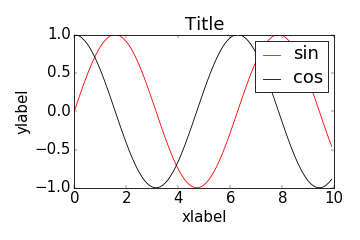 |
Méthode (1) Spécifiez la taille de la police séparément
Chaque élément graphique devient la taille de caractère de la valeur numérique en donnant une valeur numérique à l'argument de mot-clé «fontsize». Cependant, pour la taille de la police de l'échelle, spécifiez plt.tick_params (labelsize = 18).
import numpy as np
import matplotlib.pyplot as plt
x = np.arange(0, 10, 0.1)
s = np.sin(x)
c = np.cos(x)
plt.plot(x, s, "r", label="sin")
plt.plot(x, c, "k", label="cos")
plt.title("Title", fontsize=18)
plt.xlabel("xlabel", fontsize=18)
plt.ylabel("ylabel", fontsize=18)
plt.legend(fontsize=18)
plt.tick_params(labelsize=18)
plt.savefig("output.png ")
Méthode (2) Spécifiez la taille de la police collectivement
plt.rcParams["font.size"] = 18
Avec, vous pouvez modifier la taille de la police de tous les éléments du graphique à la fois. La taille de police par défaut est «12». (Merci à Tsutomu-KKE @ github, 2016/01/26)
prime
Ajustement de la position du graphique
Une partie du graphique peut dépasser de l'image de sortie en raison de l'effet secondaire de l'augmentation de la taille des caractères de chaque élément du graphique. Donc,
plt.tight_layout()
En ajoutant, la position et la taille du graphique sont automatiquement ajustées, et il est possible de supprimer la saillie de l'image de sortie.
| Avant correction | modifié |
|---|---|
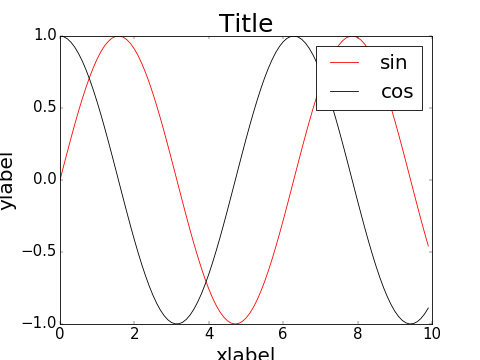 |
 |
Pour copie
plt.rcParams["font.size"] = 18
plt.tight_layout()
référence
L'introduction à matplotlib-Apples est sortie http://bicycle1885.hatenablog.com/entry/2014/02/14/023734
Tight Layout guide — Matplotlib 1.5.1 documentation http://matplotlib.org/users/tight_layout_guide.html
Recommended Posts